- Start
- /
- Artikel

AI-assistent | Webex-app voor Apple Vision Pro
 In dit artikel
In dit artikel Feedback?
Feedback?Gebruik Webex AI-assistent wanneer u deelneemt aan een vergadering via uw Apple Vision Pro-apparaat. Met de AI-assistent kunt u snel zien wat u hebt gemist als u te laat aan een vergadering deelneemt. Of als u aan het multitasken bent en afgeleid wordt, kunt u vragen stellen zonder de vergadering te verstoren en op de hoogte te blijven van het gesprek.
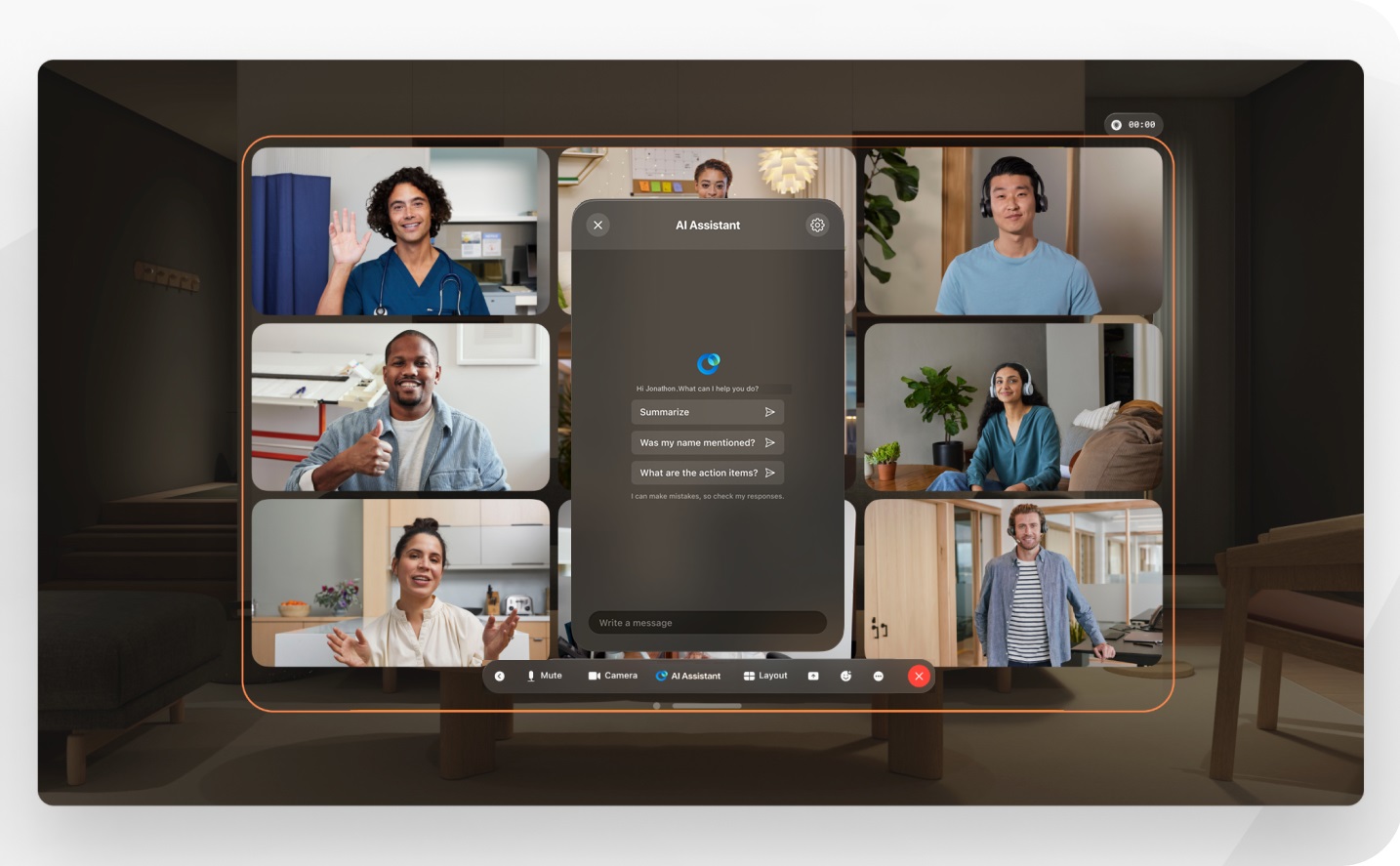
Overzichten AI-assistent
Voordat u begint
Meld u aan bij Webex op uw Apple Vision Pro-apparaat.
| 1 |
Neem deel aan uw vergadering of start deze. Zie Webex gebruiken op Apple Vision Pro voor meer informatie. |
| 2 |
Tik in de bedieningselementen van de vergadering op AI-assistent Kies in het deelvenster uit:
Tik op |
Instellingen voor AI-assistent
Hosts en co-hosts van vergaderingen kunnen de vergaderingsopties van AI Assistant aanpassen om te bepalen wie de samenvattingen van de vergadering kan starten of stoppen en ook om te bepalen of samenvattingen en transcripties na de vergadering worden opgeslagen.
|
Tik in de vergadering op AI-assistent Selecteer in het venster Vergaderoptie s onder AI Assistant een van de volgende opties:
Overzichten en transcripties van vergaderingen worden opgeslagen op het account van de host van de vergadering in de Webex-app. Als uw vergadering is gekoppeld aan een ruimte, wordt de koppeling voor samenvatting en transcriptie automatisch weergegeven in de ruimte waar de vergadering heeft plaatsgevonden. Als u na de vergadering geen inhoud kunt opslaan, neemt u contact op met uw beheerder omdat deze deze optie mogelijk niet heeft toegestaan. |


 om het deelvenster AI-assistent te sluiten.
om het deelvenster AI-assistent te sluiten. .
.
